这篇教程Photoshop把人像照片转化成素描效果写得很实用,希望能帮到您。
本教程主要使用photoshop快速把儿童照片转成素描画效果,整体处理的效果还不错,感兴趣的朋友跟着教程一起来学习吧。 先看一下原图 
在看一下最终效果 
先简单的说一下大致过程:先把照片去色处理,再用一些滤镜做成类色素描的纹理,然后改变图层混合模式调出线条对比。增加图层蒙版让素描的感觉更逼真些。最后根据图像调整亮度。 1、新建文件导入图片,按键盘Ctrl + Shift + U 去色 
2、按键盘Ctrl + I 把副本颜色反相,图层混合模式改为【颜色减淡】。【这时画布几乎成为一张白纸】 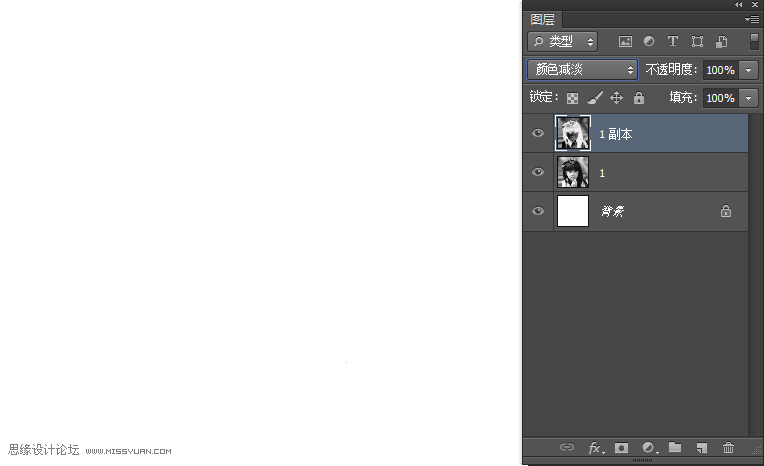
3、点击菜单【滤镜>其它>最少值】,这一步的目的实现线条效果,数值如图 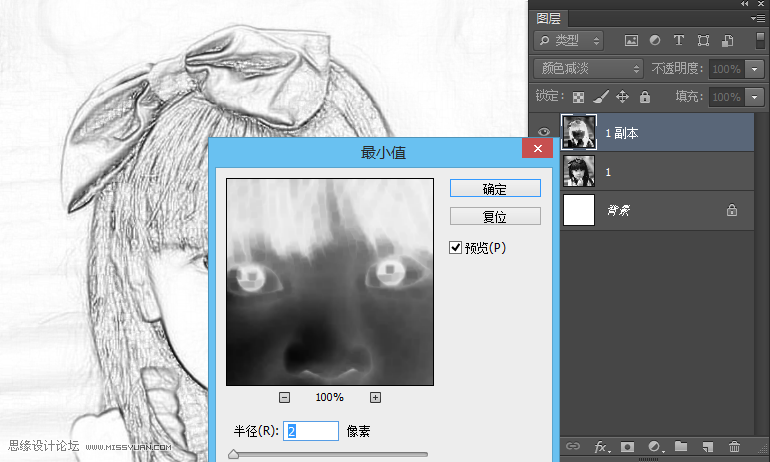
Photoshop简单教新手给人像磨皮处理
Photoshop制作金色质感的立体图标效果 |

